
Diagram hozzáadása Freeform-táblákhoz a Macen
A vonalak segítségével összekötött alakzatokból és egyéb elemekből diagramokat vagy folyamatábrákat hozhat létre a Freeform-tábláján.
Diagramok hozzáadása
Nyissa meg a Freeform appot
 a Macen.
a Macen.Összekötő vonalak használatához kattintson az
 gombra, vagy válassza a Nézet > Összekötők megjelenítése menüpontot. (Amikor az összekötők használatban vannak, a gomb a következőre módosul:
gombra, vagy válassza a Nézet > Összekötők megjelenítése menüpontot. (Amikor az összekötők használatban vannak, a gomb a következőre módosul:  .)
.)Bármilyen típusú elemet hozzáadhat: szövegdoboz, alakzat (vonalak kivételével), fotó, videó, link, öntapadós jegyzet és egyéb fájlok.
Jelölje ki a hozzáadott elemet, majd húzza el az egyik nyilat felfelé, lefelé, balra vagy jobbra egy összekötő vonal hozzáadásához.
Amikor végez az összekötő vonal beállításával, megjelenik az alakzatkönyvtár, amelyből kiválaszthatja a következő alakzatot a diagramjához. (Kattintson a
 gombra a teljes alakzattár megnyitásához.)
gombra a teljes alakzattár megnyitásához.)Az összekötő vonalat továbbá egy, a táblához korábban hozzáadott elemhez is odahúzhatja, és a rendszer automatikusan hozzáadja a vonalat a két elem közé.
Ismételje meg a 4., 5. és a 6. lépést addig, amíg el nem készül a diagram.
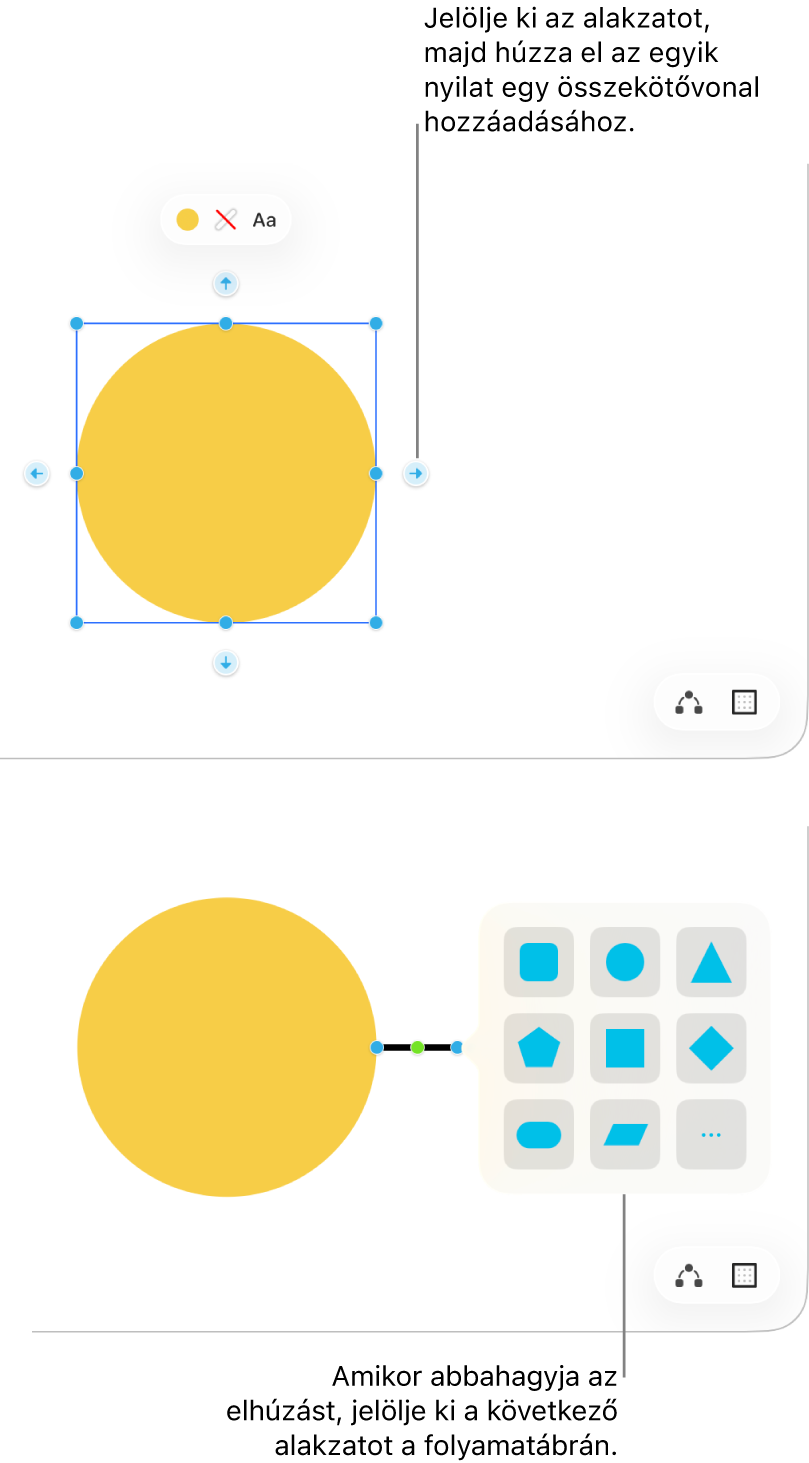
Két elem összekapcsolása vonallal
Miután hozzáadott két elemet egy Freeform-táblához, vonalat szúrhat be közéjük.
Jelöljön ki két elemet a táblán.
Tegye a következők egyikét:
A Control billentyűt nyomva tartva kattintson a kiválasztásra a menü megnyitásához, és válassza az Összekötővonal hozzáadása parancsot.
Kattintson a menüsor Beszúrás > Összekötő vonal elemére.
Kattintson a
 gombra, majd jelölje ki az összekötő vonalat.
gombra, majd jelölje ki az összekötő vonalat.
Csatlakozási pontok módosítása
Miután hozzáadta a csatlakozási vonalat a Freeform-táblához, módosíthatja a csatlakozásokat.
Kattintással jelöljön ki összekötő vonalat.
Kattintson az elemhez csatlakozó kék pontra, és húzza az új csatlakozási ponthoz.
A csatlakozási pontok megjelennek az elem közepén, tetején, alján és oldalán. Egy teli kör jelenik meg, ha a csatlakozás lehetséges máshol - az elemen belül vagy hozzá közel.
Tipp: Egy alakzat (vagy másik elem) gyors megkettőzéséhez és egy összekötő vonal hozzáadásához jelölje ki az alakzatot, majd kattintson rá és tartsa lenyomva az összekötő nyilat azon az oldalon, amelyhez hozzá szeretné adni a vonalat és az alakzatot. Miközben a nyilat kijelölve tartja, megjelenik az alakzat vagy vonal előnézete, majd a nyíl elengedésekor az a táblára kerül.
Tovább építheti a tábláját szövegek, öntapadós jegyzetek, alakzatok, vonalak, fotók, videók, táblázatok, linkek és egyéb fájlok hozzáadásával.